Win32:Malware-gen削除方法
Win32:Malware-genとは?
Win32:Malware-gen の検出に関するアンチウィルスのアラートはトロイの木馬に関する警告

Win32:Malware-gen は特定の有害プログラムのグループを表す用語です。これは、例えば他のマルウェアをインストールする、機密データを収集する、あるいはウェブの閲覧中に怪しい広告を表示するなど様々なタスクを実行できるトロイの木馬を識別するヒューリスティックな検出方法です 。
Win32:Malware-gen マルウェアがシステムに入り込む方法にはいくつかあります。しかし、ほとんどの場合、トロイの木馬は感染性の Eメールの添付ファイル、クラックされたソフトウェア、また偽の更新プログラムとしてやってきます。そこで、そのインストールには通常ユーザーの手が必要となるはずです。
Win32:Malware-gen ウィルスは様々な目的のために使用されますが、以下はその例です:
- ターゲットの PC にマルウェアをダウンロード、インストールし、またそれを実行する
- キーロガーとして動作し、ログイン情報、パスワード、クレジットカード情報などの機密データを収集する
- 感染した PC へのリモートアクセスを可能にする
- 迷惑なだけでなく有害でもある攻撃的なポップアップ、バナー、テキスト内リンク、その他の広告を表示する
RedBoot、Wooly、WinSec、Revenge、BrowserAir、BonziBuddy、FileIce などのウィルスはほとんどのセキュリティプログラムにより Win32:Malware-gen として検出されます。つまり、これらのマルウェアが現れるとファイルの暗号化や財務情報もしくは金銭の損失、閲覧エクスペリエンスの低下、ID 盗難、その他の有害なアクティビティに繋がる恐れがあるのです。そこで、マルウェアを直ちに駆除することが重要です。
主なセキュリティプログラムなら Win32:Malware-gen を検出し、安全に駆除することが可能です。そこで、マルウェアの感染が疑われる場合は、最新版のソフトウェアでシステムの完全スキャンを行い、有害なコンポーネントがシステムにないか探してください。
Win32:Malware-gen の駆除には、専用のマルウェア駆除ソフトである FortectIntego のご使用をお勧めします。ただし、現在ご使用中のアンチウィルスプログラムももちろんご利用いただけます。その場合、システムをスキャンされる前に、必ず先に更新してください。
Win32:Malware-gen マルウェアによりセキュリティソフトへのアクセスや更新、またその実行が邪魔される場合は、本記事末尾のガイドをお読みください。ウィルスを無効化して自動駆除を実施できるようになります。
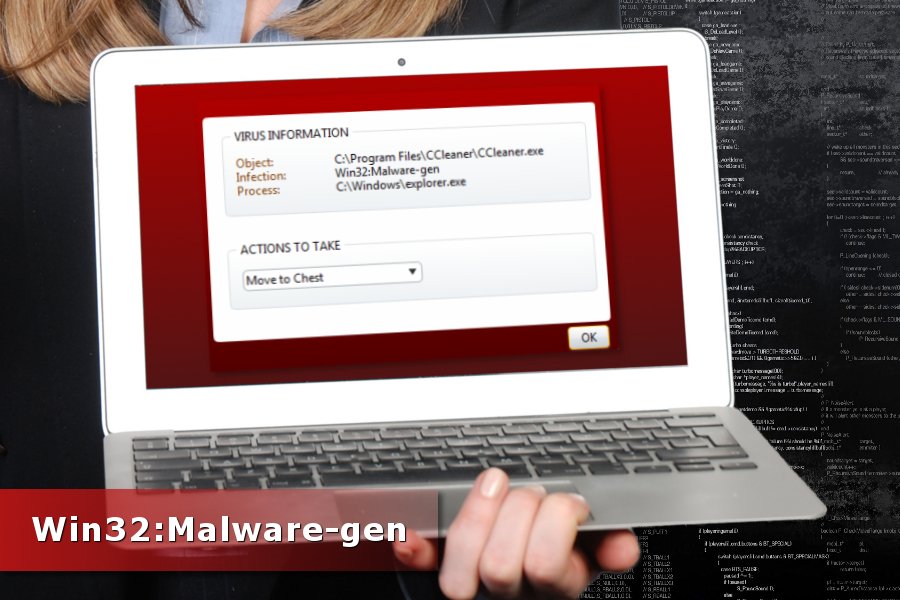
マルウェアの侵入戦略
トロイの木馬やマルウェアは様々な方法を使用して PC に入り込むことができます。しかし、ほとんどの場合、ユーザーが騙されてそれらを自分でインストールしているのです。このようなサイバー脅威は、システムの脆弱性を利用して自らを攻撃することは滅多にありません。
ほとんどの場合、マルウェアはユーザーが以下を行う場合にシステムに侵入します:
- 感染性の Eメールの添付ファイルを開く
- 違法または感染したプログラムをダウンロードする
- 偽の更新プログラムをインストールする
- マルウェアの埋め込まれた広告をクリックする、あるいはそこからコンテンツをダウンロードする
Win32:Malware-gen には様々なサイバー脅威が含まれているため、侵入戦略は異なることがあります。そこで、以下のようなオンラインセキュリティのヒントに注意を払い、攻撃を回避すべきでしょう:
- ソフトウェアやその更新プログラムは開発者の公式サイトからインストールする
- 見知らぬファイル共有サイトや P2P ネットワーク を使用しない
- ソフトウェアのダウンロードを提供する、あるいは利用可能な更新プログラムについて警告する、その他のセキュリティアラートを表示する、といった攻撃的またはキャッチーなポプアップをクリックしない
- リアルタイム保護を保証してくれるアンチウィルスソフトを入手する
- ゲーム、ギャンブル、アダルト専門などの潜在的に危険なサイトにアクセスしない
- メールに添付されている不確かな添付ファイルを開く前に、送信元に関する情報をチェックする
semvirus.pt のセキュリティの専門家は、この他にプログラムや映画、音楽、書籍などを含む不法なコンテンツのダウンロードをしないよう忠告しています。このようなエントリには一般に有害なコンポーネントが含まれており、Win32:Malware-gen もそれに含まれます。
システムから Win32:Malware-gen を除去する
端末から Win32:Malware-gen を除去できる唯一の正攻法は、評判の良いマルウェア除去プログラムでシステムの完全スキャンを実施する方法です。この手の有害なプログラムのグループには様々なファイル、プログラム、またコンポーネントが含まれており、一緒に駆除する必要があります。
Win32:Malware-gen の駆除には、FortectIntego、SpyHunter 5Combo Cleaner または Malwarebytes の使用をお勧めします。しかし、他の専用ソフトウェアももちろん使えるものの、システムスキャンを行う前に、必ず最新版に更新することを忘れないでください!さらに、一部のサイバー脅威はセキュリティソフトのアクセスを妨害することがあるため、以下のガイドがお役に立つでしょう。
手動 Win32:Malware-gen削除方法
ランサムウェア: セーフモードにおける手動によるランサムウェアの駆除
セキュリティソフトが実行できない、あるいはインストール出来ない場合は、システムを再起動して Safe Mode with Networking に移動します。
重要です! →
一般的な PC ユーザーの方には手動による駆除ガイドはやや難しく感じられるかもしれません。正しく実行するためには IT に関する詳しい知識が求められ (重要なシステムファイルが削除され、あるいは破損した場合、Windows 全体の感染に繋がる恐れがあります)、さらに完了までに何時間もかかる場合があります。そこで、上述の自動的なメソッドの使用を強くお勧めします。
ステップ 1。「セーフモードとネットワーク」に移動する
手動によるマルウェアの駆除はセーフモード環境で行うのが最適です。
Windows 7 / Vista / XP
- スタート > シャットダウン > 再起動 > OK の順にクリックします。
- PC がアクティブになったら「詳細ブートオプション」ウィンドウが表示されるまで F8 ボタンを複数回押します (機能しない場合は F2、F12、Del などを押してみてください – マザーボードのモデルにより異なります) 。
- リストでセーフモードとネットワークを選択します。

Windows 10 / Windows 8
- スタートボタンをクリックして設定を選択します。

- スクロールダウンして更新とセキュリティを選択します。

- ウィンドウの左側で回復を選択します。
- 今度はスクロールダウンしてPCの起動をカスタマイズするを見つけます。
- 今すぐ再起動をクリックします。

- トラブルシューティングを選択します。

- 詳細オプションに移動します。

- スタートアップ設定を選択します。

- 再起動を押します。
- ここで 5 を押すか、5) セーフモードとネットワークを有効にするをクリックします。

ステップ 2. 怪しいプロセスをシャットダウンする
Windows タスクマネージャーはバックグラウンドで稼働しているプロセスをすべて表示できる便利なツールです。マルウェアがプロセスを実行している場合は、それをシャットダウンしなければなりません:
- キーボードの Ctrl + Shift + Esc を押して Windows タスクマネージャーを開きます。
- 詳細をクリックします。

- バックグラウンドプロセスセクションまでスクロールダウンし、怪しいものを探します。
- 右クリックしてファイルの場所を開くを選択します。

- プロセスに戻り、右クリックしてタスクの終了を選択します。

- 有害なフォルダのコンテンツを削除します。
ステップ 3. プログラムスタートアップをチェックする
- キーボードで Ctrl + Shift + Esc を押して Windows タスクマネージャーを開きます。
- スタートアップタブに移動します。
- 怪しいプログラムの上で右クリックして無効化を選択します。

ステップ 4. ウィルスファイルを削除する
PC の中で、あちらこちらにマルウェア関連のファイルが見つかることがあります。以下はその見つけ方のヒントです:
- Windows の検索ボックスにディスククリーンアップと入力して Enter を押します。

- クリーンアップするドライブを選択します (既定により C: がメインのドライブで、有害なファイルはここにありそうです)。
- 削除するファイルリストをスクロールして以下を選択します:
Temporary Internet Files
Downloads
Recycle Bin
Temporary files - システムファイルのクリーンアップを選択します。

- 他にも以下のフォルダ内に隠れている有害なファイルを探してみてください (Windows 検索ボックスで以下のエントリを入力して Enter を押します):
%AppData%
%LocalAppData%
%ProgramData%
%WinDir%
終了したら、PC を通常モードで再起動します。
System Restore を使用して Win32:Malware-gen を削除
System Restore なら Win32:Malware-gen マルウェアを無効化できます。
-
手順 1: Safe Mode with Command Prompt へコンピュータを再起動
Windows 7 / Vista / XP- Start → Shutdown → Restart → OK をクリック.
- コンピュータがアクティブ状態になったら、 Advanced Boot Options ウィンドウが表示されるまで、 F8 を何度か押下します。
-
リストから Command Prompt を選択

Windows 10 / Windows 8- Windows ログイン画面で Power ボタンを押下します。 その後、キーボードの Shift を押し続け、 Restart をクリックします。.
- ここで、 Troubleshoot → Advanced options → Startup Settings を選択し、最後に Restart を押下します。
-
コンピュータがアクティブ状態になったら、 Startup Settings ウィンドウの Enable Safe Mode with Command Prompt を選択します。

-
手順 2: システムファイルと設定の復元
-
Command Prompt ウィンドウが表示されたら、 cd restore を入力し Enter をクリックします。

-
ここで rstrui.exe を入力し、もう一度 Enter を押下します。.

-
新しいウィンドウが表示されたら、 Next をクリックし、Win32:Malware-gen が侵入する前の復元ポイントを選択します。選択後、 Next をクリックします。


-
ここで Yes をクリックし、システムの復元を開始します。

-
Command Prompt ウィンドウが表示されたら、 cd restore を入力し Enter をクリックします。
おまけ: データの復元
上記のガイドは PC から Win32:Malware-gen を除去するために役立つはずです。暗号化されたファイルを復元するには、uirusu.jp のセキュリティ専門家が用意した詳しいガイドを使用されることをお勧めします。ファイルが暗号化された場合は、サードパーティのツールを使用してファイルを復元することができます。ただし、最善の結果が得られるとは限りません。そこで、バックアップのみが主たる復元オプションとなるでしょう。
ファイルが Win32:Malware-gen によって暗号化された場合、それらを復元する方法はいくつかあります。
Data Recovery Pro – 破損したデータを復元するための専用ツール
このソフトウェアは破損したファイルや偶然削除してしまったファイルを復元することができます。さらに、ランサムウェアの攻撃を受けた場合にも役に立つことがあります。
- Data Recovery Pro をダウンロード;
- Data Recovery のセットップの手順に従い、プログラムを PC にインストールします。
- 起動後、PC をスキャンして Win32:Malware-gen ランサムウェアにより暗号化されたファイルを探します。
- それらを復元します。
Windows Previous Versions 機能も利用できます
このメソッドでは、個々のファイルの以前保存されたバージョンをコピーすることができます。ただし、Win32:Malware-gen に感染する前に System Restore が有効になっている必要があります。
- 復元の必要な暗号化されたファイルを見つけたら、その上で右クリックします。
- “Properties” を選択し、“Previous versions” タブに移動します。
- ここで、“Folder versions” 内のファイルのうち利用可能なコピーをそれぞれチェックします。復元したいバージョンを選択して、“Restore” をクリックします。
ShadowExplorer を利用する
このソフトウェアは Shadow Volume Copies がマルウェアに除去されていない場合に、そこからデータを復元することができます。
- Shadow Explorer をダウンロードします (http://shadowexplorer.com/)。
- Shadow Explorer セットアップ・ウィザードに従い、PC にこのアプリケーションをインストールします。
- プログラムを起動し、左上コーナーのドロップダウン・メニューを開いて、暗号化されたデータのあるディスクを選択します。どのようなフォルダがあるか、チェックしてください。
- 復元したいフォルダの上で右クリックし、“Export” を選択します。復元先の場所も選択することができます。
最後に、クリプト・ランサムウェアから身を守るよう、常に気をつけてください。Win32:Malware-gen やその他のランサムウェアからコンピュータを守るためには、 FortectIntego や SpyHunter 5Combo Cleaner 、 Malwarebytes などの評価が高いアンチスパイウェアを使用してください
あなたにおすすめ
政府のスパイ行為を許してはいけません
政府は利用者のデータの追跡あるいは市民へのスパイ行為に関しては多くの問題を抱えています。そこで、このことを考慮に入れて、怪しい情報収集の行いについて学びましょう。インターネット上では完全匿名にすることにより、迷惑な政府系の追跡行為を避けましょう。
オンラインにアクセスするために違うロケーションを選択し、特定のコンテンツ制限もなく、オンラインに接続して欲しいものにアクセスする時、別の場所を選択することができます。 Private Internet Access VPN を使用すると、ハッキングされるリスクがなく、簡単にインターネット接続をお楽しみいただけます。
政府の他の迷惑な当事者によりアクセス可能な情報をコントロールし、スパイ行為を受けずにオンラインサーフィンをお楽しみください。不法行為に関与しておらず、また自分のサービス、プラットフォームのセレクションを信頼していたとしても、自分自身の安全性を常に疑い、 VPN サービスを使用して予防的措置を講じておきましょう。
マルウェアの攻撃に遭った場合に備えて、バックアップファイルを作りましょう
コンピュータを使用していると、サイバー感染や自分のうっかりミスによりいろいろなものを失くして困ることがあります。マルウェアによって生じるソフトウェアの問題や暗号化による直接的なデータの損失から端末の問題や恒久的なダメージに繋がる恐れがあります。そんな時に適切な 最新のバックアップ があれば、そのような場面に遭遇しても簡単に元通りに回復して仕事に戻れます。
端末に何か変更を加えたらバックアップを取っておけば、マルウェアが何かを変更したり端末の問題が原因でデータの破壊やパフォーマンスの低下が発生した時点に戻すことができるため、バックアップの作成は不可欠です。元に戻せる機能を利用して、日常の、あるいは毎週ごとの習慣としてバックアップを取るようにしましょう。
なにか重要なドキュメントやプロジェクトの前のバージョンを取ってあれば、ストレスや障害も防げます。マルウェアが突如として現れた場合に大変便利です。システム復元には Data Recovery Pro をぜひご利用ください。







